word中红色波浪线可以通过选中单词点击右键选择“全部忽略”来去掉,或者通过取消勾选“键入时检查拼写”和“键入时标记语法错误”来防止其出现。
在Microsoft Word中,当您键入文本时,可能会发现一些单词下方出现了红色波浪线,这些红色波浪线通常表示拼写错误或语法问题,如果您想去掉这些红色波浪线,可以按照以下步骤操作:
1、确保您的Word文档已经保存,将光标放在出现红色波浪线的单词上。
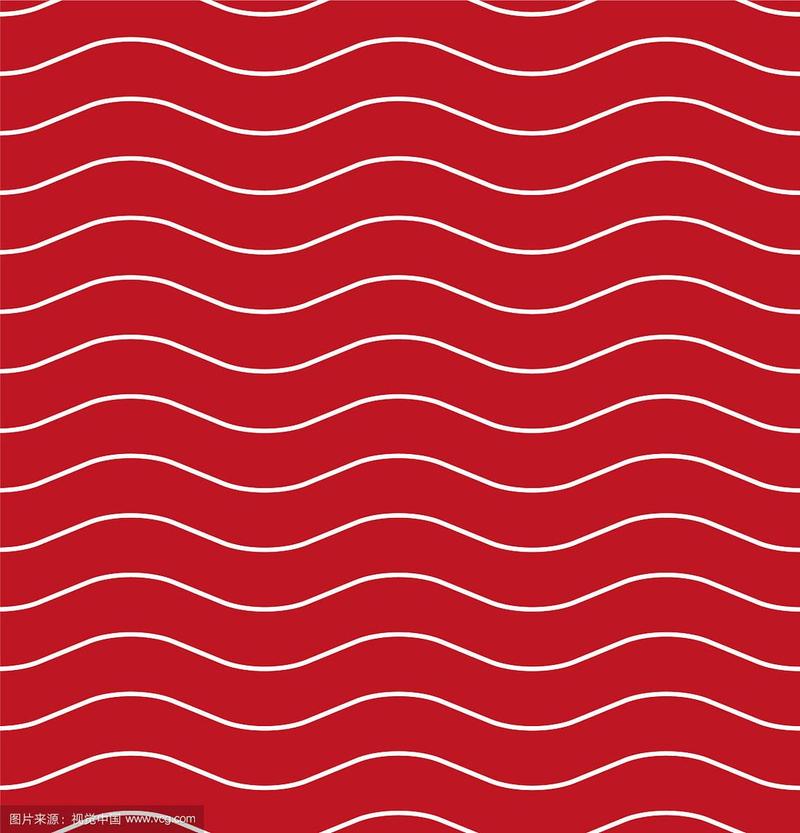
(图片来源网络,侵权删除)
2、右键单击该单词,选择“忽略”或“添加到字典”,这将删除该单词下的红色波浪线。
3、如果您希望在整个文档中忽略所有拼写错误和语法问题,请转到“文件”菜单,然后选择“选项”,在弹出的对话框中,选择“校对”选项卡,然后在“拼写和语法检查”部分取消选中“标记拼写错误”和“标记语法错误”复选框,这将禁用Word中的拼写和语法检查功能。
4、如果您只想在某个特定段落或区域中禁用拼写和语法检查,请选中该段落或区域,然后重复上述步骤3。
5、如果您想在将来避免类似的问题,可以考虑使用其他工具来检查您的文档,例如Grammarly或其他在线拼写和语法检查器,这些工具可以帮助您在提交文档之前发现并纠正潜在的错误。
通过以上步骤,您可以轻松地去掉Word文档中的红色波浪线,请注意,这并不意味着您的文档没有错误,在提交文档之前,请务必仔细检查并修正任何可能的错误。
各位小伙伴们,我刚刚为大家分享了有关word中红色波浪线怎么去掉的知识,希望对你们有所帮助。如果您还有其他相关问题需要解决,欢迎随时提出哦!
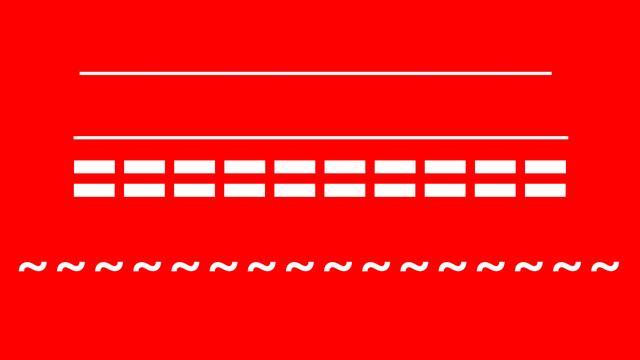
(图片来源网络,侵权删除)
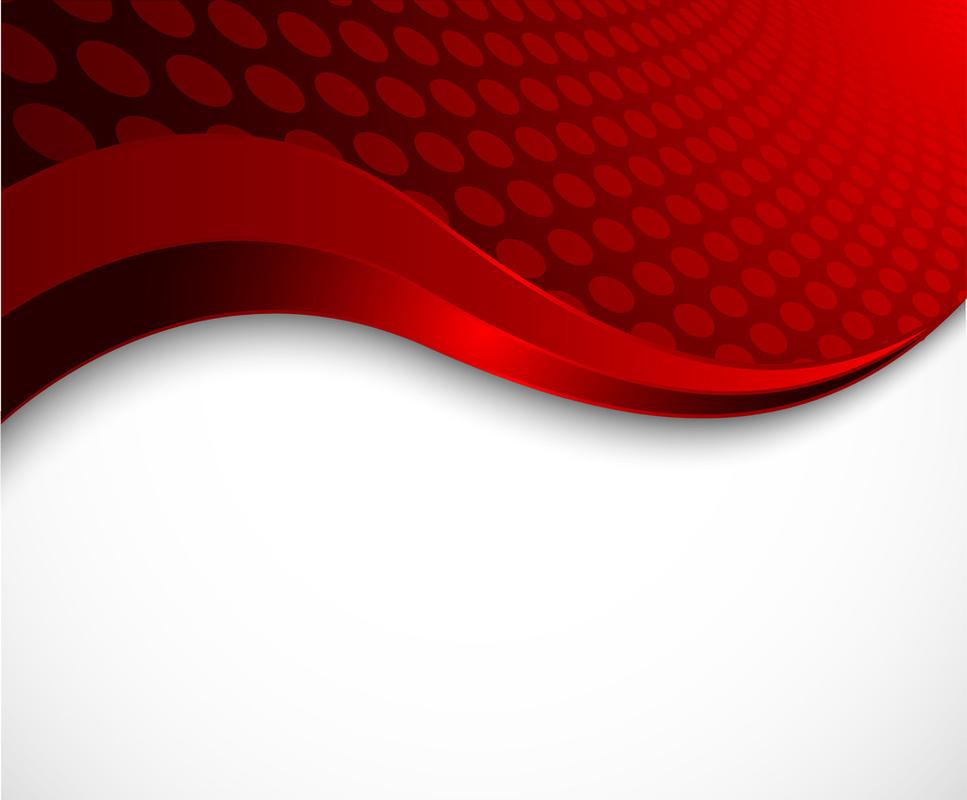
(图片来源网络,侵权删除)

